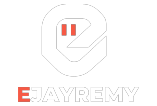TUTO FREEBOX à lire avant de poser une question
TUTO FREEBOX à lire avant de poser une question
Mer 10 Jan 2007 - 22:47

Connexion :
Il est préferable de brancher sa Freebox par le port [Ethernet] cela évite d'installer des drivers usb, des conflits et bien souvent cela apporte des débits supérieurs, et une meilleure stabilité.
Depuis la v3, on peut indifferement utiliser des cables droits ou croisés.
Egalement depuis la V3, on peut connecter en activant le mode routeur une machine sur le port ethernet, sur le port usb et une derniere sur le wifi (avec la carte fourni par Free pour 27 euros.
Installation :
Si la Freebox est branchée sur la ligne téléphonique ( avec le filtre ), et que vous la mettez en fonctionnement, l'initialisation sur l'afficheur avant de la Fb doit donner ceci :
(Remarque : cette séquence de démarrage est valable pour les utilisateurs dégroupés possédant une freebox v3 ou v4, pour les non-dégoupés il existe une étape PPP intermédiaire)
Etape 1: BOOT / DÉMARRAGE DU NOYAU DE CONTRÔLE DE LA FREEBOX A la mise sous tension tous les segments sont allumés. Cette première étape correspond au démarrage du noyau de contrôle de la Freebox
Etape 2: INIT ADSL / ÉTABLISSEMENT DE LA LIAISON ADSL Après quelques secondes, la Freebox va tenter d'établir le lien ADSL. Un chenillard défile lentement.
Etape 3: NÉGOCIATION AVEC LE DSLAM Lorsqu'un DSLAM est detecté de l'autre côté de la ligne, la Freebox va alors tenter de se synchroniser avec le DSLAM distant : l'animation continue mais accélère de façon significative.
Etape 4: SYNCHRO OK - ATTENTE DHCP / ATTENTE DE RECONNAISSANCE PAR LE DSLAM Lorsque le rectangle clignotant suivant apparait, la Freebox est synchronisée avec un DSLAM. Elle attend maintenant une réponse DHCP du DSLAM
Etape 5: DHCP OK / FREEBOX RECONNUE PAR LE DSLAM Une fois la Freebox reconnue -DHCP OK -, tout est allumé (rectangle), le temps que la Freebox termine son initialisation.
Etape 6: CHARGEMENT DU LOGICIEL DE GESTION / MISE À JOUR Si une mise a jour logicielle est nécessaire, une ligne apparait pendant toute la durée de la mise à jour. Une fois celle-ci terminée, la Freebox rebootera automatiquement et repassera en séquence 1.
Etape 7: BOOT TERMINÉ / LIAISON HAUT DÉBIT OK Lorsque l'heure s'affiche, la Freebox est pleinement opérationnelle. L'utilisateur peut donc naviguer, téléphoner et regarder la TV.
De temps à autres, un petit reboot de la Freebox ne lui fait pas de mal, pour les maj, etc. Il vous suffit de débrancher et rebrancher la Freebox. Pour revenir à la configuration d'origine (remise à zero), il "suffit" de débrancher/rebrancher la freebox 4 fois de suite (débrancher à l'apparition du chenillard, c'est à dire à l'étape 2). Cette étape sera suivie d'une mise à jour de firmware.
Installation - Configuration en ethernet :
Il n'y a aucune configuration à faire pour pouvoir utiliser la freebox en mode Ethernet : aucun pilote, aucune configuration spéciale.
En mode Ethernet, la Freebox se connecte sur une carte réseau, via un port RJ45. Elle n'est pas reconnue par Windows comme matériel en tant que tel, et c'est normal.
La Freebox possède deux modes de fonctionnement :
Le mode 'normal' (modem simple)
Le mode routeur
Le mode routeur permet de partager la connexion Internet entre plusieurs ordinateurs du réseau. Dans ce cas uniquement, elle attribue alors des adresses IP privées (classe C, du genre 192.168.0.x/24) et "garde pour elle" l'adresse publique fixe.
Quel que soit le mode de fonctionnement de la Freebox, il est préférable de laisser la configuration IP de windows en mode DHCP, et de même pour les DNS.
Cependant, il peut-être nécessaire d'entrer manuellement les DNS (j'ai été obligé de le faire avec mon windows XP).
Installation - Configuration en USB:
Avant tout, l'utilisation de l'USB n'est pas recommandée car l'USB est moins stable que l'Ethernet et le débit de l'USB est insuffisant si vous êtes en zone dégroupée ADSL2+.
En mode USB, la Freebox doit être installée avec des pilotes, afin d'être reconnue comme carte réseau.
Avec cette connectique, le mode routeur de la Freebox est indisponible.
Une fois la Freebox installée, il est préférable de laisser la configuration IP de windows en mode DHCP, et de même pour les DNS.
La carte réseau "Freebox" alors installée, récupère l'adresse IP fixe publique.
Adresse IP :
Avec la Freebox en dégroupé (ou tout autre modem en mode dégroupé), l'adresse IP sera fixe. Certains craignent pour leur liberté individuelle et doivent réflechir avant de s'engager. La relation entre adresse IP et individu n'est pas formelle. Tout au plus adresse IP et adresse tout court. Certaines précautions alors sont possibles : autre boîte au lettre sur un site générique, ne se connecter qu'avec les sites partageant des valeurs universelles quelle que soit l'époque ...
Sachez tout de même que lorsque l'on est en IP dynamique, votre fournisseur d'accès peut quand même vous retrouver car il conserve des journaux de connexions (logs).
Enfin, en mode dégroupé, et quel que soit le fournisseur d'accès, utiliser des logiciels qui permettent de cacher l'IP (via proxys) ne sers à rien : vous êtes sur le réseau de votre fournisseur d'accès, vous passez obligatoirement par ses matériels. -
la suite un peu plus tard
(merci à mes différentes sources qui m'ont bien aidé

 Re: TUTO FREEBOX à lire avant de poser une question
Re: TUTO FREEBOX à lire avant de poser une question
Mer 10 Jan 2007 - 22:48
la suite :
Freebox - Comprendre ses caractéristiques de ligne
Pour les possesseurs de Freebox, vous pouvez vous rendre sur le site de Free pour "Afficher les caractéristiques de votre ligne". Mais comme Free l'indique, "ces informations techniques sont réservées à un public averti !".
http://adsl.free.fr/suivi/suivi_tech.html
Nous allons tenter d'éclaircir ces informations. Dans cet article nous nous sommes basé sur les informations de l'ADUF qui fournit de nombreuses informations pour les utilisateurs de Free.
Informations générales sur votre ligne
Caractéristiques techniques Free Haut Débit
Informations Techniques facultatives réservées à un public averti !
Ligne téléphonique 0140******
Raccordée actuellement en offre Freebox dégroupée Vous pouvez ici voir avec quel matériel vous êtes connectés et votre numéro de ligne, mais jusque là pas besoin de Free pour savoir ça.
NRA (1) : CXR69
Longueur : 1671 mètres
Affaiblissement (2) : 25 dBLe NRA est le Noeud de Raccordement Abonné, en clair il s'agit du nom du central téléphonique dont dépend votre ligne comme Free l'indique en bas de page.
La Longueur est bien la longueur de câble entre le central téléphonique cité ci-dessus et la première prise téléphonique de votre installation.
L'affaiblissement est l'atténuation de votre ligne mesurée en décibels (dB). Il s'agit d'un signal électrique qui dépend de la distance et de la qualité de la ligne. Ainsi plus cette valeur est faible et meilleure est la qualité de votre ligne. En revanche cette donnée ne prend pas en compte votre installation mais uniquement le signal ADSL entre le central téléphonique et la connexion en aval de votre ligne. Free indique qu'il ne s'agit là que d'information théorique, donc pas forcément très fiable.
Votre adresse IP/masque est 82.***.***.**/**
Passerelle (gateway) 82.***.***.***Ici vous pouvez lire votre adresse IP (celle que vous disposez sur Internet). Pour les abonnés en offre dégroupée, cette adresse est fixe.
Le masque est codé en 24 bits ce qui correspond à un masque de sous-réseau de 255.255.255.0.
La passerelle (gateway) correspond à l'adresse IP du routeur qui va vous servir de porte d'entrée sur Internet.
Votre numéro de téléphone Freebox est le 0870******Ici votre numéro de téléphone de votre Freebox. )
)
Votre ligne permet de bénéficier des services de Télévision de la FreeboxClairement, vous pouvez voir si oui ou non vous disposez de la télévision.
Votre ligne est raccordée à un DSLAM compatible ADSL2+
DSLAM cxr69-6 ligne 0 / 5 / 0 (3)Ici vous pouvez voir sur quel type de DSLAM vous êtes raccordé : ADSL ou ADSL2+.
Le DSLAM signifie en français Multiplexeur de Ligne d'Abonné Numérique, c'est à dire que c'est un multiplexeur qui permet de transformer les lignes téléphoniques en ligne DSL.
Informations particulière sur votre DSLAM
Uncompatible line conditions 0
Unselectable operation mode 0
Spurious atu detected 0
No lock possible 0
Forced silence 0
Protocol error 0
Timeout 0
Les deux premières informations sont sans intérêt. Il est normal qu'elles soient à 0.
La valeur de Spurious atu detected correspond aux tentatives de synchronisations qui se sont soldées par un échec. Donc moins il y en a et mieux c'est. Il convient de vérifier son installation au niveau du câblage, de la connectique et des interférences possibles si les valeurs sont inférieures à 10; et si cette valeur dépasse les 10 il faut vérifier scrupuleusement son installation.
Attainable bitrate 960 kb/s (up) 7616 kb/s (down)
Capacity occupation 0 (up) 0 (down)
Chan data Interleave 7616 (far) 896 (near)
Chan data Fast Path 0 (far) 0 (near)
Attenuation 12 dB (up) 31 dB (down)
Noise margin -5 dB (up) 12 dB (down)
Output power 11 (up) 18 (down)Attainable bitrate correspond au débit théorique maximum des débits montants et descendants de la ligne.
Capacity occupation est le pourcentage du débit utilisé par le service ADSL de votre ligne.
Chan data Interleave ou Chan data Fast Path correspond au débit effectif du service ADSL sur votre ligne. Suivant l’option que vous avez choisie, les valeurs apparaissent dans l’une ou l’autre des rubriques, Interleave ou Fast Path.
Attenuation correspond cette fois à l'affaiblissement réel de votre ligne ici ces données tiennent compte de la totalité de la ligne. Il en est de même pour l'interprétation de ces données, plus la valeur est faible et plus votre ligne est de qualité. D'une manière générale, cette atténuation rajoute une dizaine de dB par rapport à l'affaiblissement cité ci dessus.
Noise margin est la "marge de bruit" traduit littéralement; ce qu'il faut retenir est que plus la valeur est grande, plus la qualité de la ligne est bonne. Une valeur inférieure à 10db est mauvaise et peut entrainer des désynchronisations.
Output power est le niveau de puissance du signal ADSL sur la ligne. Là aussi, plus cet indicateur est élevé, plus la qualité de vote ligne est bonne.
Interleave
Fec 0 (far) 0 (near)
Hec 0 (far) 0 (near)
Crc 0 (far) 0 (near)
Rx cells 0
Tx cells 0Fast Path
Fec 0 (far) 0 (near)
Hec 0 (far) 0 (near)
Crc 0 (far) 0 (near)
Rx cells 0
Tx cells 0
Interleaved profile required for G-DMT lite 0
Requested bitrate too high for G-DMT lite 0Interleave ou Fast Path, selon l'option que vous avez choisie, vous pouvez lire les données qui correspondent aux paquets erronés détectés, corrigés ou non.
Fec, Hec, Rx cells, Tx cells sont des données qui correspondent au protocole réseau ATM. Ces données vous indique ou corrige les erreurs de paquets. Je ne pense pas qu'il soit important de rentrer dans les détails.
Conclusion
Donc, les informations que Free indique sur cette page vont permettre de nous aider dans le cas d'une recherche d'erreurs sur notre ligne. Avant toute chose, il est primordial si vous avez des problèmes de lignes de bien vérifier votre installation matérielle. Ensuite elles peuvent vous aider dans l'optimisation de votre ligne.
Freebox - Comprendre ses caractéristiques de ligne
Pour les possesseurs de Freebox, vous pouvez vous rendre sur le site de Free pour "Afficher les caractéristiques de votre ligne". Mais comme Free l'indique, "ces informations techniques sont réservées à un public averti !".
http://adsl.free.fr/suivi/suivi_tech.html
Nous allons tenter d'éclaircir ces informations. Dans cet article nous nous sommes basé sur les informations de l'ADUF qui fournit de nombreuses informations pour les utilisateurs de Free.
Informations générales sur votre ligne
Caractéristiques techniques Free Haut Débit
Informations Techniques facultatives réservées à un public averti !
Ligne téléphonique 0140******
Raccordée actuellement en offre Freebox dégroupée Vous pouvez ici voir avec quel matériel vous êtes connectés et votre numéro de ligne, mais jusque là pas besoin de Free pour savoir ça.
NRA (1) : CXR69
Longueur : 1671 mètres
Affaiblissement (2) : 25 dBLe NRA est le Noeud de Raccordement Abonné, en clair il s'agit du nom du central téléphonique dont dépend votre ligne comme Free l'indique en bas de page.
La Longueur est bien la longueur de câble entre le central téléphonique cité ci-dessus et la première prise téléphonique de votre installation.
L'affaiblissement est l'atténuation de votre ligne mesurée en décibels (dB). Il s'agit d'un signal électrique qui dépend de la distance et de la qualité de la ligne. Ainsi plus cette valeur est faible et meilleure est la qualité de votre ligne. En revanche cette donnée ne prend pas en compte votre installation mais uniquement le signal ADSL entre le central téléphonique et la connexion en aval de votre ligne. Free indique qu'il ne s'agit là que d'information théorique, donc pas forcément très fiable.
Votre adresse IP/masque est 82.***.***.**/**
Passerelle (gateway) 82.***.***.***Ici vous pouvez lire votre adresse IP (celle que vous disposez sur Internet). Pour les abonnés en offre dégroupée, cette adresse est fixe.
Le masque est codé en 24 bits ce qui correspond à un masque de sous-réseau de 255.255.255.0.
La passerelle (gateway) correspond à l'adresse IP du routeur qui va vous servir de porte d'entrée sur Internet.
Votre numéro de téléphone Freebox est le 0870******Ici votre numéro de téléphone de votre Freebox.
Votre ligne permet de bénéficier des services de Télévision de la FreeboxClairement, vous pouvez voir si oui ou non vous disposez de la télévision.
Votre ligne est raccordée à un DSLAM compatible ADSL2+
DSLAM cxr69-6 ligne 0 / 5 / 0 (3)Ici vous pouvez voir sur quel type de DSLAM vous êtes raccordé : ADSL ou ADSL2+.
Le DSLAM signifie en français Multiplexeur de Ligne d'Abonné Numérique, c'est à dire que c'est un multiplexeur qui permet de transformer les lignes téléphoniques en ligne DSL.
Informations particulière sur votre DSLAM
Uncompatible line conditions 0
Unselectable operation mode 0
Spurious atu detected 0
No lock possible 0
Forced silence 0
Protocol error 0
Timeout 0
Les deux premières informations sont sans intérêt. Il est normal qu'elles soient à 0.
La valeur de Spurious atu detected correspond aux tentatives de synchronisations qui se sont soldées par un échec. Donc moins il y en a et mieux c'est. Il convient de vérifier son installation au niveau du câblage, de la connectique et des interférences possibles si les valeurs sont inférieures à 10; et si cette valeur dépasse les 10 il faut vérifier scrupuleusement son installation.
Attainable bitrate 960 kb/s (up) 7616 kb/s (down)
Capacity occupation 0 (up) 0 (down)
Chan data Interleave 7616 (far) 896 (near)
Chan data Fast Path 0 (far) 0 (near)
Attenuation 12 dB (up) 31 dB (down)
Noise margin -5 dB (up) 12 dB (down)
Output power 11 (up) 18 (down)Attainable bitrate correspond au débit théorique maximum des débits montants et descendants de la ligne.
Capacity occupation est le pourcentage du débit utilisé par le service ADSL de votre ligne.
Chan data Interleave ou Chan data Fast Path correspond au débit effectif du service ADSL sur votre ligne. Suivant l’option que vous avez choisie, les valeurs apparaissent dans l’une ou l’autre des rubriques, Interleave ou Fast Path.
Attenuation correspond cette fois à l'affaiblissement réel de votre ligne ici ces données tiennent compte de la totalité de la ligne. Il en est de même pour l'interprétation de ces données, plus la valeur est faible et plus votre ligne est de qualité. D'une manière générale, cette atténuation rajoute une dizaine de dB par rapport à l'affaiblissement cité ci dessus.
Noise margin est la "marge de bruit" traduit littéralement; ce qu'il faut retenir est que plus la valeur est grande, plus la qualité de la ligne est bonne. Une valeur inférieure à 10db est mauvaise et peut entrainer des désynchronisations.
Output power est le niveau de puissance du signal ADSL sur la ligne. Là aussi, plus cet indicateur est élevé, plus la qualité de vote ligne est bonne.
Interleave
Fec 0 (far) 0 (near)
Hec 0 (far) 0 (near)
Crc 0 (far) 0 (near)
Rx cells 0
Tx cells 0Fast Path
Fec 0 (far) 0 (near)
Hec 0 (far) 0 (near)
Crc 0 (far) 0 (near)
Rx cells 0
Tx cells 0
Interleaved profile required for G-DMT lite 0
Requested bitrate too high for G-DMT lite 0Interleave ou Fast Path, selon l'option que vous avez choisie, vous pouvez lire les données qui correspondent aux paquets erronés détectés, corrigés ou non.
Fec, Hec, Rx cells, Tx cells sont des données qui correspondent au protocole réseau ATM. Ces données vous indique ou corrige les erreurs de paquets. Je ne pense pas qu'il soit important de rentrer dans les détails.
Conclusion
Donc, les informations que Free indique sur cette page vont permettre de nous aider dans le cas d'une recherche d'erreurs sur notre ligne. Avant toute chose, il est primordial si vous avez des problèmes de lignes de bien vérifier votre installation matérielle. Ensuite elles peuvent vous aider dans l'optimisation de votre ligne.
 Re: TUTO FREEBOX à lire avant de poser une question
Re: TUTO FREEBOX à lire avant de poser une question
Jeu 8 Fév 2007 - 14:30
Pour toutes questions/problèmes concernant Free et la Freebox, je vous invite aussi à consulter les forums de l'ADUF ;-)
Des FreeCorp passent régulièrement dessus
Des FreeCorp passent régulièrement dessus
Permission de ce forum:
Vous ne pouvez pas répondre aux sujets dans ce forum